
Denna programvara kommer att hålla dina drivrutiner igång, vilket skyddar dig från vanliga datorfel och maskinvarufel. Kontrollera alla dina förare nu i tre enkla steg:
- Ladda ner DriverFix (verifierad nedladdningsfil).
- Klick Starta skanning för att hitta alla problematiska drivrutiner.
- Klick Uppdatera drivrutiner för att få nya versioner och undvika systemfel.
- DriverFix har laddats ner av 0 läsare den här månaden.
Bärbara datorer handlar om många stationära dators egenskaper för rörlighet. Förutom de uppenbarligen reducerade hårdvarufunktionerna, har kylsystem är den vanligaste bristen som en bärbar datoranvändare stöter på under årens användning. Och du vet när överhettningen blir ett problem, som bärbar dator stängs plötsligt av för att förhindra kritisk skada på hårdvarukomponenter. Detta var fallet på äldre enheter och det är fortfarande fallet på bärbara datorer som kör Windows 10.
För att ta itu med den här vanliga frågan, som kan orsaka många stora problem om den försummas, utarbetade vi en lista med få, så att säga tips som kan hjälpa dig att ta itu med det. Om du har en överhettningsproblem på din Windows 10-bärbara dator, se därför till att kontrollera stegen nedan.
Hur man hanterar överhettning av bärbara datorer i Windows 10
- Kontrollera hårdvaran och rengör den bärbara datorn
- Använd en kylkudde
- Begränsa högintensiva processer
- Spåra CPU-temperaturen i realtid
1: Kontrollera hårdvaran och rengör den bärbara datorn
Första saker först. I havet av de sammankopplade problemen som påverkas av både programvara och hårdvara är överhettning nästan enbart en hårdvaruproblem. Det är enkelt att avgöra om din bärbara dator överhettas eller något annat ifrågasätts. Om den bärbara datorn plötsligt stängs av under en mycket intensiv spelsession och den inte slås på under tio minuter - är den överhettad. Om botten är mycket het vid beröring - är den överhettad.
- LÄS OCH: Fix: Bärbar datorns optiska enhet fungerar inte
När du är säker på att överhettningen är problemet, rekommenderar vi att du kontrollerar den relaterade hårdvaran. Om du inte har verktyg för ett jobb (en skruvmejsel av rätt storlek är i princip allt du behöver), se till att ta din bärbara dator till service. Den omfattande exponeringen för höga arbetstemperaturer kan förstöra flera komponenter helt, från och med hårddisk och moderkort. Att ersätta dem är inte lika billigt som på stationära system. Glöm inte heller dataförlusten som för de flesta är ännu högre pris att betala.
Om du verkligen har en ordentlig skruvmejsel, stäng av datorn och ta bort bakstycket. Ta bort kylfläkten och rengör den försiktigt. Du kan använda en våt trasa för att rengöra allt damm och skräp. Rengör skyddsgallret inifrån och ut med tryckluft. Därefter kan du ta bort kylröret försiktigt och rengöra det också. Slutligen, om du kan få tag på någon termisk pasta, gör det. Applicera det försiktigt (endast ett riskorn ska räcka) och applicera det på CPU-övre ytan jämnt. Du kan använda ett bankkort för att göra det.
Efter det borde du vara bra att gå. Det finns dock några alternativa sätt att minska överhettningen på en bärbar dator.
2: Använd en kylplatta
Låt inte någon lura dig att tro att det här är lösningen för överhettning. Kylplattor är coola (ursäkt för ordlistan), men de kommer bara där för att uppgradera det integrerade kylsystemet. Eftersom du inte kan lägga till interiörfläktarna på bärbara datorer kommer den externa att komma in helt bra. Hoppa dock inte över de ovan nämnda stegen, eftersom kylplattan är lika funktionell som det integrerade kylsystemet.
- LÄS OCH: De 5 bästa kylkuddarna för bärbara datorer för att köpa denna säsong
Det finns många olika kylsystem, med skillnader i kraft och design. Icke desto mindre, oavsett vilken kylplatta du väljer, bör den minska temperaturen på den bärbara datorn i några grader, vilket minskar sannolikheten för överhettning i processen. Se bara till att inte stänga den bärbara datorns kylfläns i botten. Om du inte har råd med en kylplatta kan du placera något under den (en bok är ett bra exempel) för att tillåta gratis luftintag i botten.
3: Begränsa högintensiva processer
Vissa bärbara datorer är speciellt utformade för spel, och andra inte. Spelbärbara datorer har ett större och bättre kylsystem implementerat. Deras hårdvara är mycket bättre lämpad för spel, eftersom bärbara datorer inte i sin ursprungliga form är väletablerade spelplattformar. Så även om du kan spela ett eller två spel på din bärbara dator som inte är spel, se till att du gör det under en begränsad tid.
När du ser temperaturförändringar (fysisk beröring bör ge dig en bra idé) eller när spelet börjar frysa, se till att ta en paus. Detsamma gäller alla intensiva och krävande processer.
För att ta itu med mjukvarudelen av problemet kan du begränsa bakgrundsprocesserna, särskilt om du bestämmer dig för att njuta av en runda Call of Duty. För att göra det i Windows 10, följ instruktionerna nedan:
- Högerklicka på Aktivitetsfält och öppna Aktivitetshanteraren.
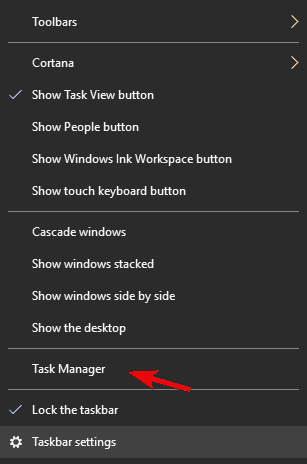
- Välj Börja flik.
-
Inaktivera alla onödiga program för att förhindra att de börjar med systemet.
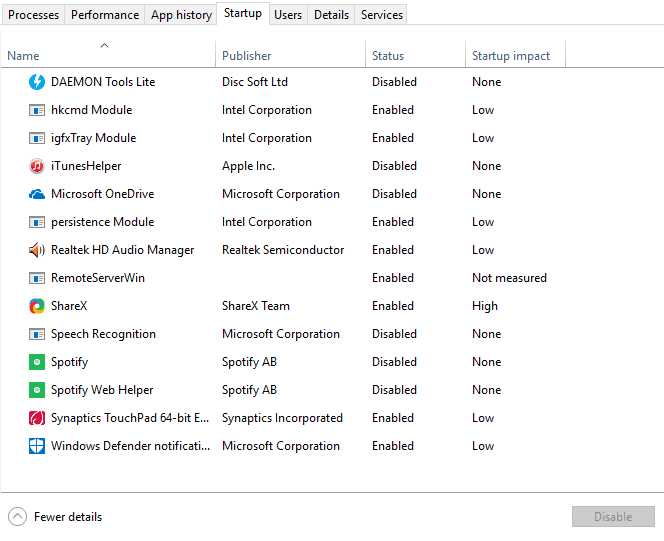
- Starta om din dator och leta efter förändringar i CPU / RAM-aktiviteten i Aktivitetshanteraren.
4: Spåra CPU-temperatur i realtid
Slutligen, även om det finns en god chans att du inte kan spåra en GPU-temperatur, kan du åtminstone spåra CPU-avläsningarna. För att göra det behöver du ett av tredjepartsprogrammen, som Speed Fan. När programmet är installerat kommer det att ge dig en exakt inblick i CPU-temperaturen, vilket borde vara tillräckligt för att veta när du ska låta din dator vila. Du kommer inte heller att kunna styra svalare hastighet, eftersom de oftast konfigureras av de inbyggda resurserna och utan användarens beröring.
- LÄS OCH: Windows 10 Creators Update orsakar hög CPU-temperatur [Fix]
Förutom Speed Fan kan du använda olika verktyg, och vi såg till att anlita dem i detta artikel. Så det är värt att ta en titt. När du väl har fått rätt temperaturövervakningsverktyg har du lätt tid att avgöra när du ska lämna din bärbara dator och låta den svalna lite.
Det borde göra det. Om du fortfarande har problem rekommenderar vi att du kontaktar den ansvariga supporten (om din bärbara dator fortfarande är under garanti) eller tar den för reparation. Hur som helst, använd inte det om det fortsätter att stängas av, eftersom det här är en viss genväg till mycket större problem.
Glöm inte att dela dina tankar om ämnet eller ställ en fråga eller två i kommentarfältet nedan. Vi hjälper dig gärna.
RELATERADE ARTIKLAR DU BÖR KONTROLLERA:
- 5 bästa PC-fodral för vattenkylning för att eliminera överhettningsproblem
- Hur man förhindrar att Raspberry Pi 3 överhettas
- Bärbar datorskärm tar en minut att slå på efter Creators Update
- Bästa bärbara tillbehör för 2018
